MP3 轉換器推薦,5個工具幫你輕鬆完成轉換!

有許多 Youtube影片或其他的教學影片,都很適合使用 MP3 來收聽。因此,mp3 converter 就變得非常普遍了。因為只要將這些影片轉換為 MP3 格式,即使不用打開熒幕,也可以透過其他設備來收聽,大大節省學習的時間。
MP3 converter 推薦
到底有什麼 mp3 converter 可以使用呢?的確,如果沒有人介紹,就只可以隨便抓一款來使用,根本不知道好壞。那麼在這裡,我們就分析幾款市面上最熱門的 mp3 converter 給大家吧!
一、HitPaw Video converter
首先介紹的是 HitPaw Univd (HitPaw Video Converter),它是一款影音轉換格式的工具,擁有在線與本地版本。也就是說用戶可以隨著自己的喜好來選擇使用線上的,或下載於電腦中。
以下會仔細列出 HitPaw Univd 的功能與好處:
- · 它能夠支援非常多種影音格式,超過 1000 種,無論你想得到的幾乎都能夠支持。包括這幾個是較為常見的:M4A轉MP3、MP4轉MP3、MKV轉MP4、AVI轉MP4 等
- · 用戶不必擔心所要下載影片的平台是否能夠被 Hitpaw 支援,因為它能夠支援超過 10000 多個流行網站,其中就有:Youtube、TikTok、Instagram 等
- · 最讓人喜歡的就是它能夠批量轉換的功能,每一次可以轉換高達 5000 個音檔或影片
- · 它擁有轉換 Apple,iTunes 的音樂,以及有聲書的專利技術。這一點非常重要,因為轉換了音頻格式之後,才能在其他的設備或平台上播放這些音樂
- · 所下載的影片,仍然可以保持非常好的畫質,你可以下載 1080p,2k,4k,甚至8k的影片
- · 由於界面很簡單整潔,因此在操作方面不會困難,即使新手也很容易明白
- · 速度方面非常快,只需短時間就可以完成轉換或下載,這是許多用戶都在擔憂的事情之一,使用 HitPaw Univd 就可以免去這方面的煩惱
- · 擁有影片與音頻的編輯功能,在轉換之後,可以直接在工具中進行剪接、合拼、添加字幕、特效與濾鏡、添加水印等工作,只需一個工具就搞定
- 1 進入 HitPaw 在線影片轉換網頁後,點擊 “立即開始轉換”
- 2 將影片添加到界面中,然後選擇需要輸出的格式,點擊 “開始轉換”
- 3 點擊 “下載” 既可以將已轉換的 MP3 檔案儲存
使用HitPaw轉換在線影片為MP3的方法:
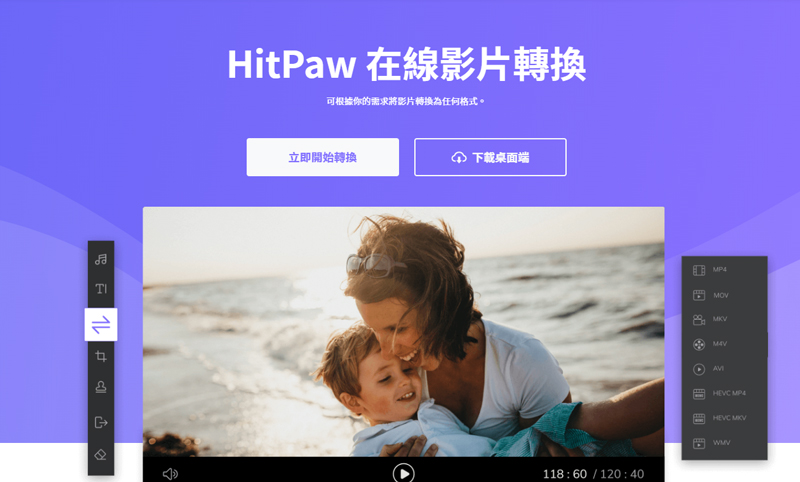
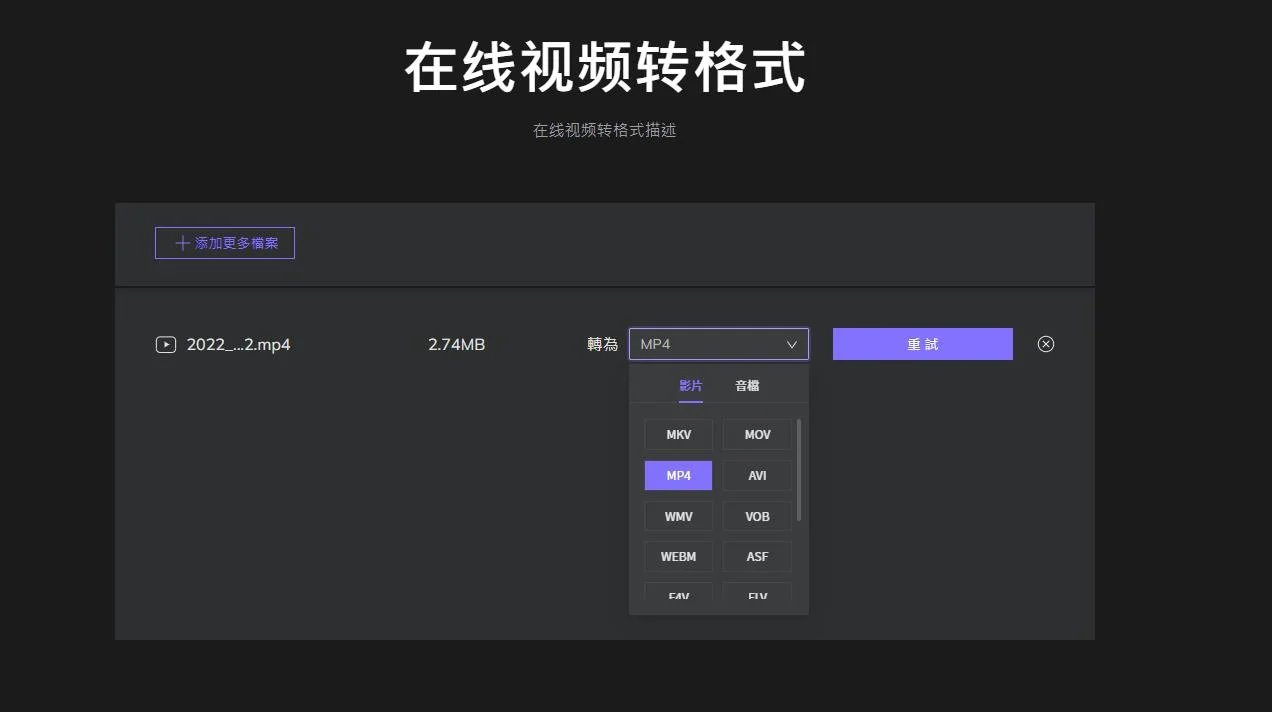
- 1 將 Hitpaw Video Converter 軟體下載與安裝到電腦中
- 2 在主界面中將需要轉換的影片添加在軟體中
- 3 選擇所要輸出的格式與質量,然後點擊 “轉換”
- 4. 在轉換完成後,你可以在這個界面中點擊編輯的圖標以進行編輯,或通過文件夾來打開所完成的檔案
使用HitPaw轉換本地影片為MP3的方法:
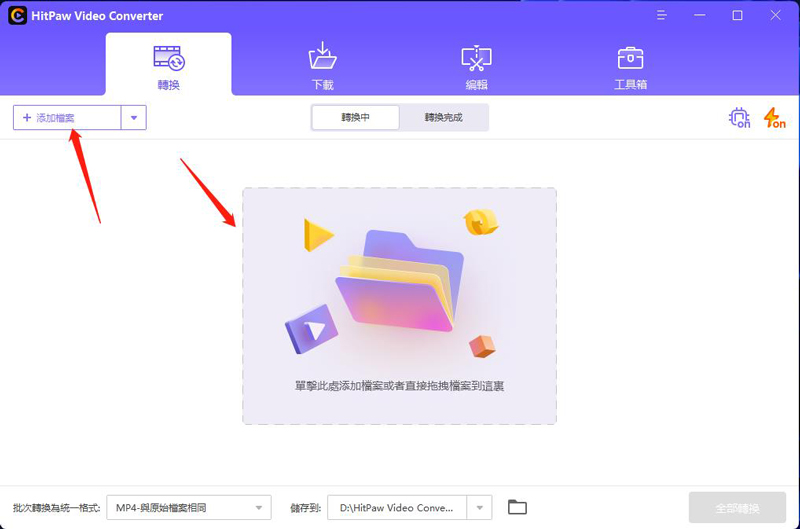
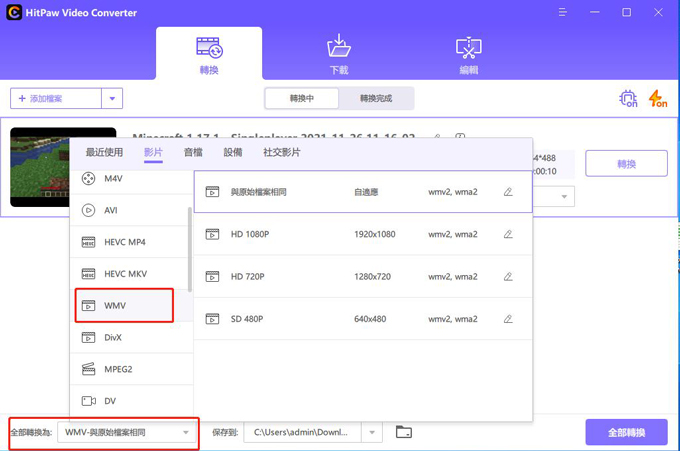
Hitpaw 這個 MP3 轉換器除了可以將影片轉換成 MP3,亦可以將 MP3的音檔轉換成其他的格式。
二、YTMP3 MP3 轉換器
YTMP3 也是一款可以進行影音轉換的工具,想要通過它來為 Youtube、Tiktok 或其他影片轉換為 MP3 或 MP4 都沒有問題。這款工具已經運營了許多年,擁有一群擁護者。
這個工具是免費的,只需要進入該網站就可以使用,對於一般使用者算是非常好的工具。此外,它也允許無限量下載以及轉換,想要享受免費的朋友最為適合。
- 1 進入 YTMP3 網頁後,將 youtube 或其他的影片鏈接複製並貼到此處,選擇 MP3 或 MP4 之後,點擊 “轉換”
- 2 點擊 “下載” 按鈕,你就可以將所要的檔案格式下載起來了
YTMP3 的使用方法如下:
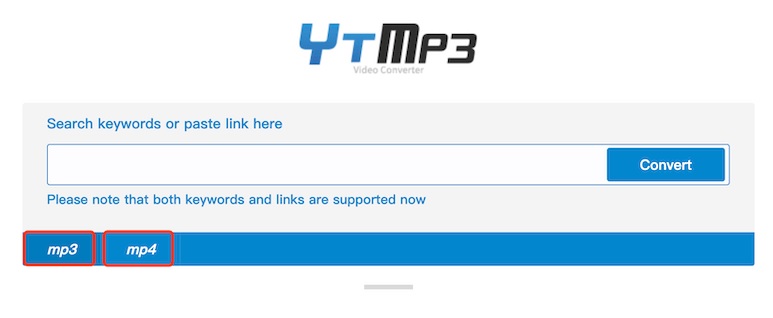
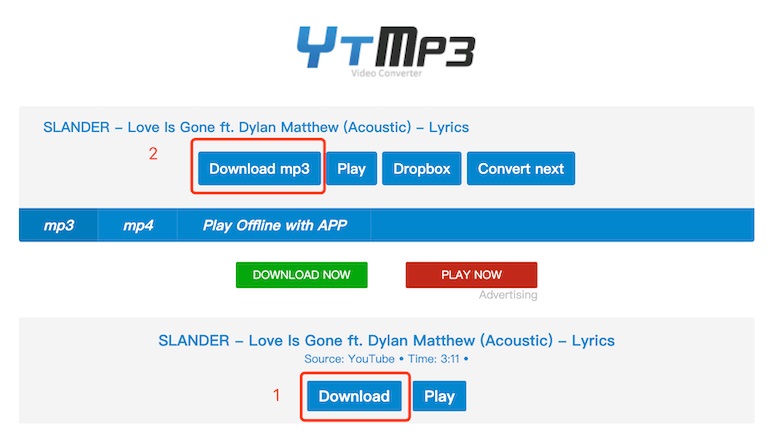
使用 YTMP3 這個工具,也許需要在時間方面妥協,因為所花時間比較長。
三、Pazera Free Audio Extractor
Pazera Free Audio Extractor 可以轉換 70多種影音檔案,所提取的音頻不會損壞其質量。用戶也可以將這些音頻檔案拆分為好幾個片段,以及選擇輸出的質量。許多新手喜歡使用,因為它的界面簡單,容易上手。此外,它還擁有高級功能,適合進階級的朋友們使用。
但是,由於它沒有 “幫助” 的文件,若用戶有不懂得操作的地方,那麼就必須自己慢慢去摸索了。此外,若所輸出的格式不是 MP3 的話,有可能會發生音量改變的問題。
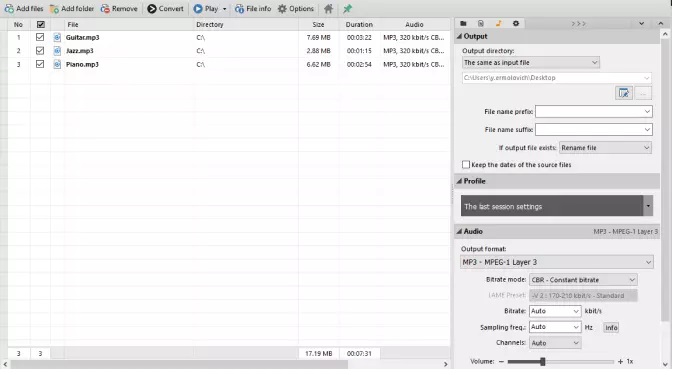
四、Freemake
Freemake 是一款可以用於 Windows、Mac 和 Android 的音頻轉換工具,並且是免費的。它允許用戶一次過轉換多個音頻檔案,靈活性額高。在完成轉換之後,可以將這些檔案儲存到雲儲存空間,例如:Dropbox 或 Google Drive。
雖然大家可以免費使用 Freemake 這個mp3 converter,但是它是有長度上的限制的。而且,亦有些評論說到,使用 Freemake 進行轉換,速度會比較慢。
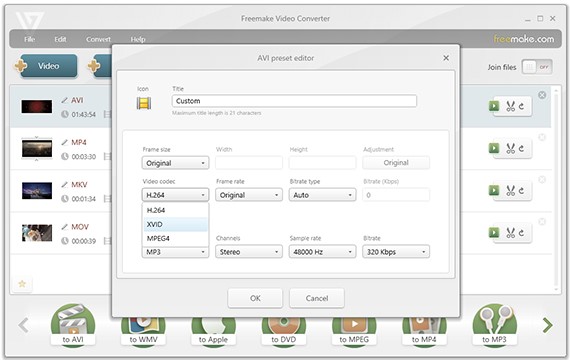
五、FileZigZag
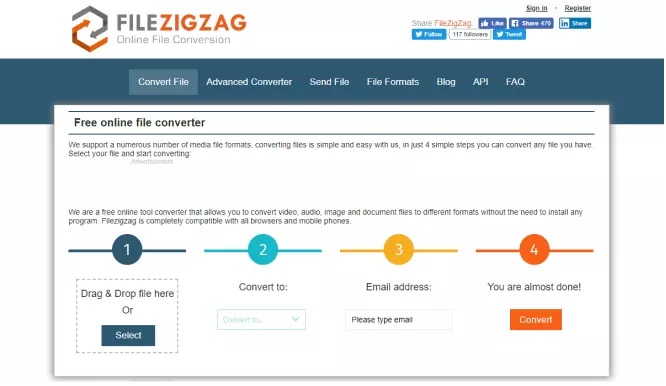
若你使用 FileZigZag 來轉換圖像與文檔,這是一個蠻不錯的工具。但是若使用來轉換視頻及音頻,那麼也許就需要花較長的時間了。不過,由於它是免費的 MP3 轉換器,因此如果需求量不是太高的朋友,也是一個不錯的選擇。
在完成轉換之後,用戶可以訪問 FileZigZag 的主頁,然後點擊 “瀏覽文件”,就可以查找到所轉換的文件了。並且,你所上傳及轉換好的文件,會在一個月內自動刪除,這樣可以在隱私方面多加保護。
使用 FileZigZag,不需要下載就可以使用,可以節省電腦空間。並且,它可以支持大部分較為常見的音頻格式。
不過必須提及的是,使用免費版本的朋友,每一天只能夠進行 10次的轉換數量,並且文件還必須小於 50MB,實在很不方便,因此這只適合一些對於轉換需求量不是太大的朋友。
總結
選擇一款適合自己的 MP3 轉換器確實很重要,因為不是每一個人的需求都一樣。有些用戶只是偶爾需要轉換一次,而且文件也小,因此免費版本對他們來說肯定沒有問題。
但是對於一些經常需要進行轉換影音檔案的朋友,除了檔案非常大,而且質量方面也有很大的要求的話,我們真的非常推薦使用 HitPaw Univd (HitPaw Video Converter)。因為,它所擁有的功能非常全備,操作方面並不困難,同時能夠支援的平台與格式可以算是目前市面上最多的。此外,若在轉換之後想要進行編輯,也都完全沒有問題。








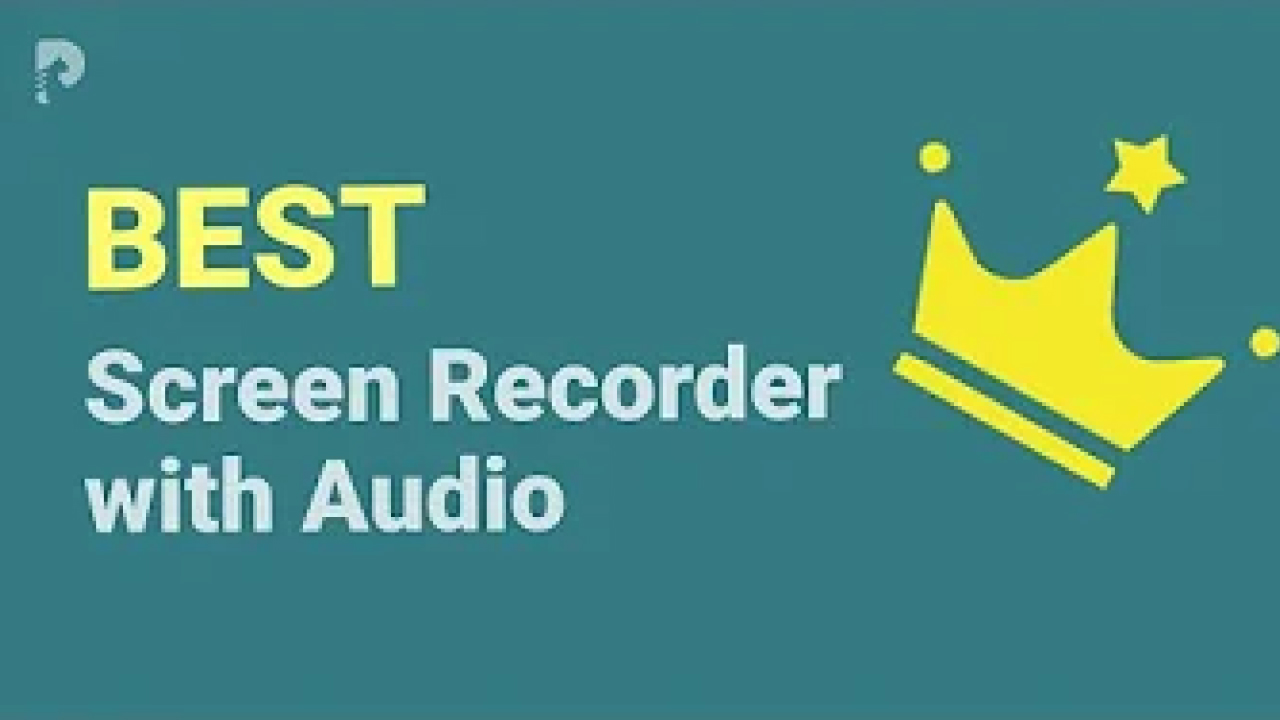



加入討論並在這里分享您的看法
發表評論
創建您對 HitPaw 文章的評論